详解如何重装电脑系统
- 分类:帮助 回答于: 2019年08月01日 09:48:00
近来有很多小伙伴询问电脑重装系统的详细步骤,在这些重装系统的方法中,一键重装系统最简单,小编对比了多个一键重装系统软件后,终于选择了系统之家一键重装软件。今天,我就将操作方法分享给你们
电脑具有数据处理能力,逻辑思维能力,存储记忆功能,是我们信息社会的核心。当然,想要正常使用电脑还需要操作系统的协作。下面,我就给大家介绍一下重装电脑系统的详细步骤
操作系统类型多种多样,但是使用人数最多的还是微软操作系统。有时候我们因为工作需要或者电脑问题需要重装系统。我给大家整理了重装电脑系统的图文教程,有需要就来了解一下吧
电脑系统重装步骤
1、备份C盘重要资料,可以备份到其他盘符重装系统会格式化C盘哦。然后下载系统之家一键重装系统软件,官网地址:http://www.kkzj.com/
2、 下载完成后将其打开,重装系统会更改电脑一些关键启动项,为了正常安装系统请退出杀毒软件,点击我知道了
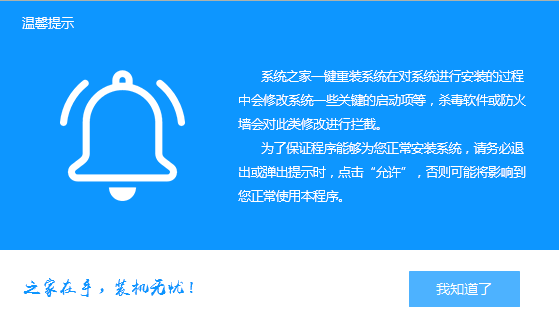
重装电脑系统电脑图解1
3、 打开一键装机界面后选择系统重装,当然系统之家一键重装还有其他功能,如制作U盘启动盘,备份还原系统等,有疑问还可以联系客服人员哦
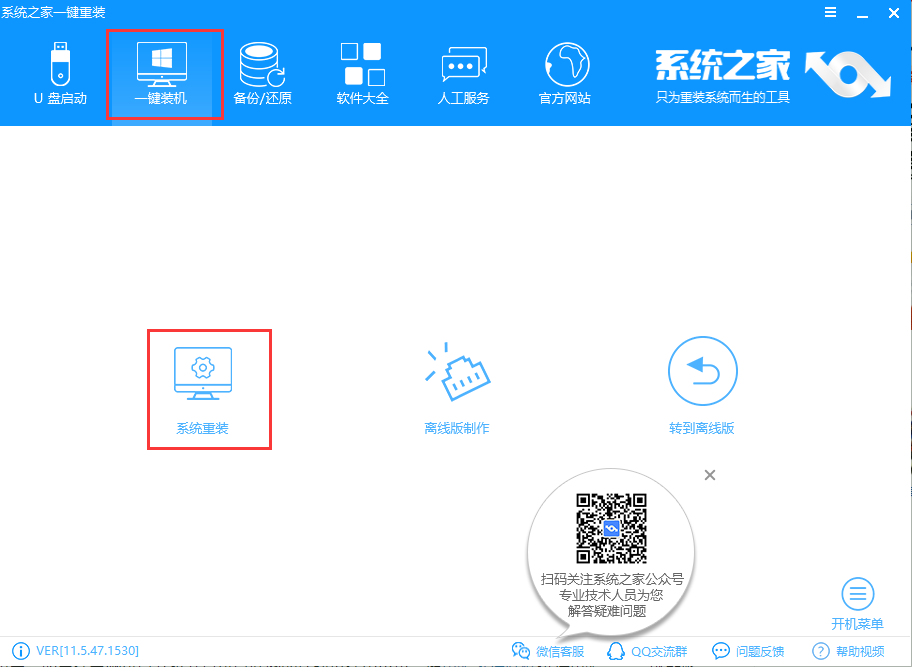
系统电脑图解2
4、开始自动检测电脑的系统及硬件环境,下一步
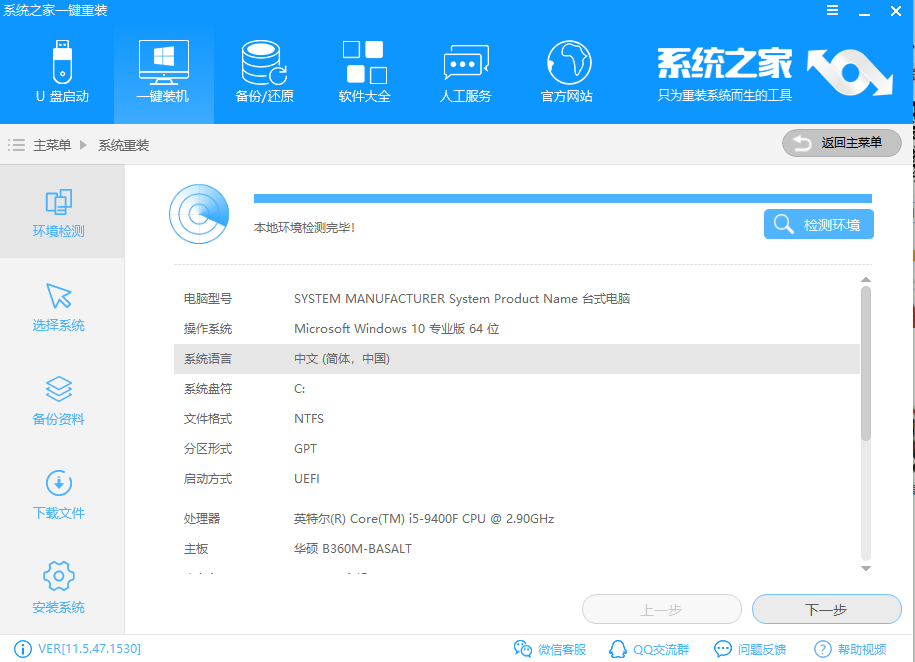
系统电脑图解3
5、系统之家一键重装支持微软官方原版系统,选择需要安装的系统
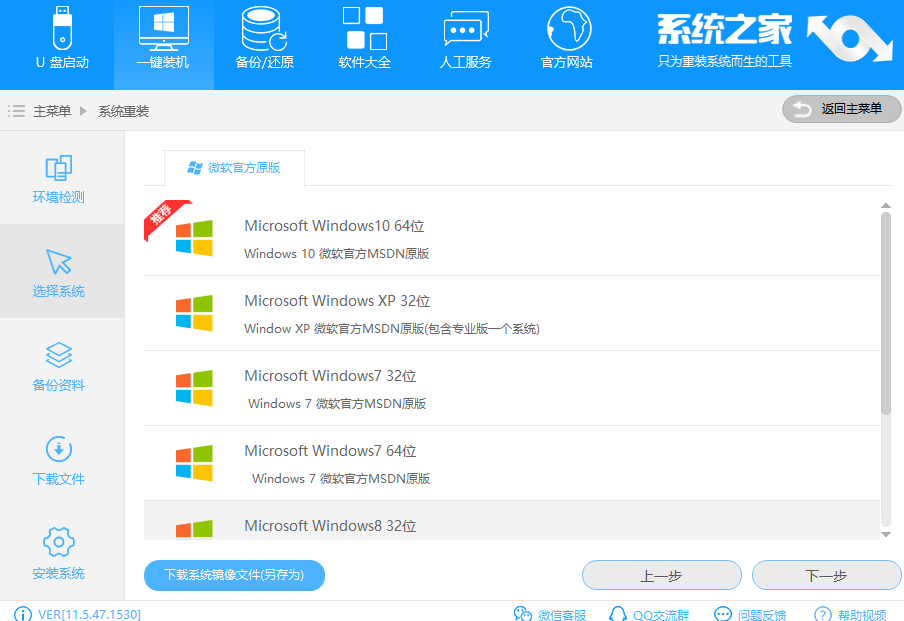
电脑电脑图解4
6、备份资料界面备份一下硬件驱动,注意备份目录,点击下一步
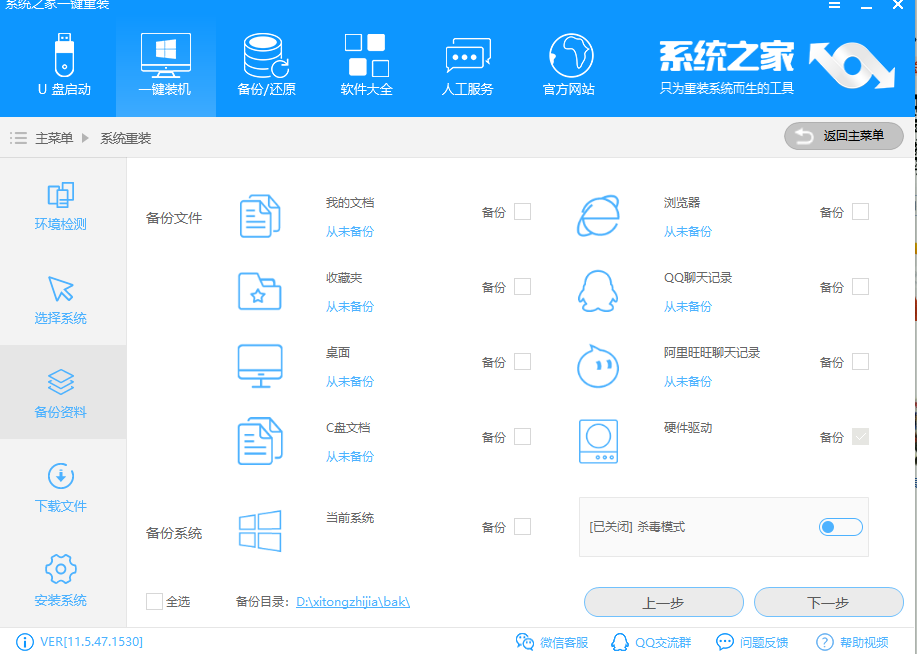
重装电脑系统电脑图解5
7、出现询问窗口,点击安装系统。我们只需保证电脑不断电,其他的就交给系统之家一键重装吧
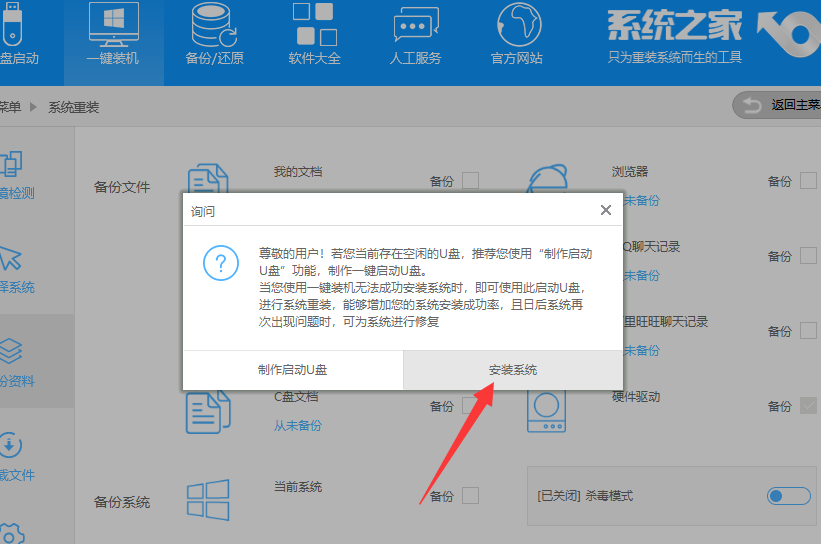
电脑系统重装步骤电脑图解6
8、进入系统后简单设置一下就可以使用啦
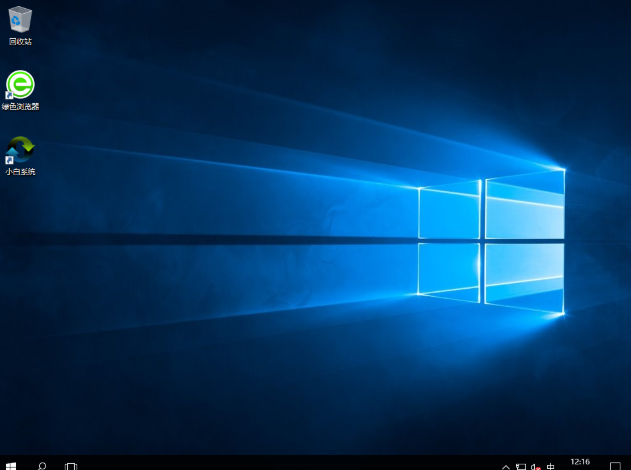
电脑电脑图解7
以上就是重装电脑系统的详细步骤了,希望能帮助到各位
 有用
26
有用
26


 小白系统
小白系统


 1000
1000 1000
1000 1000
1000 1000
1000 1000
1000 1000
1000 1000
1000 0
0 0
0 0
0猜您喜欢
- 电脑密码忘了怎么办,小编教你电脑开机..2018/08/17
- windows程序设计第5版内容介绍..2022/05/30
- 学生使用计算机坏了怎么修理的步骤..2022/12/11
- 戴尔电脑出现enter power save错误怎..2021/03/20
- 电脑重装系统后很卡怎么解决..2022/10/21
- 植物大战僵尸2激活码超大礼包等你拿..2021/02/02
相关推荐
- 手机为什么连不上wifi的解决方法详解..2021/06/04
- 电脑开机慢运行卡怎么解决..2022/12/13
- 主编教您电脑怎么加密文件..2019/03/05
- 电脑连不上网如何解决2020/01/14
- 解答c盘垃圾清理方法2018/12/03
- 桌面便签软件哪个好用 几款好用的便签..2023/05/07

















